Fona veidošana programmnodrošinā Photoshop var ātri kļūt par laikietilpīgu nodarbi. Tomēr, ja esi veiksmīgi atdalījis figūru, tev paveras jaunas iespējas veidot fonu. Šajā rokasgrāmatā tu iemācīsies, kā izveidot tīru un pievilcīgu fonu ar spotu, pielāgojot krāsas un gaismu optimāli.
Galvenās atziņas
- Tīrs fons ir iespējams bez traucējošām struktūrām.
- Krāsas ir iespējams pielāgot jebkurā laikā.
- Spotu var pievienot ar vienkāršām darbībām.
- Ar mīkstu malu un iestatījumu slāni tu vari aptumšot fonu.
Solīgās rokasgrāmatas
Lai izveidotu efektīvu fonu ar spotu, ievēro šos soļus:
Fona atdalīšana un sagatavošana
Pēc tam, kad tu esi atdalījis savu figūru, tu esi radījis pamatu tīram fonam. Skaidrs, struktūrēts fons bez traucējošiem pikseļiem ļauj tev koncentrēties uz krāsas un gaismas dizainu.
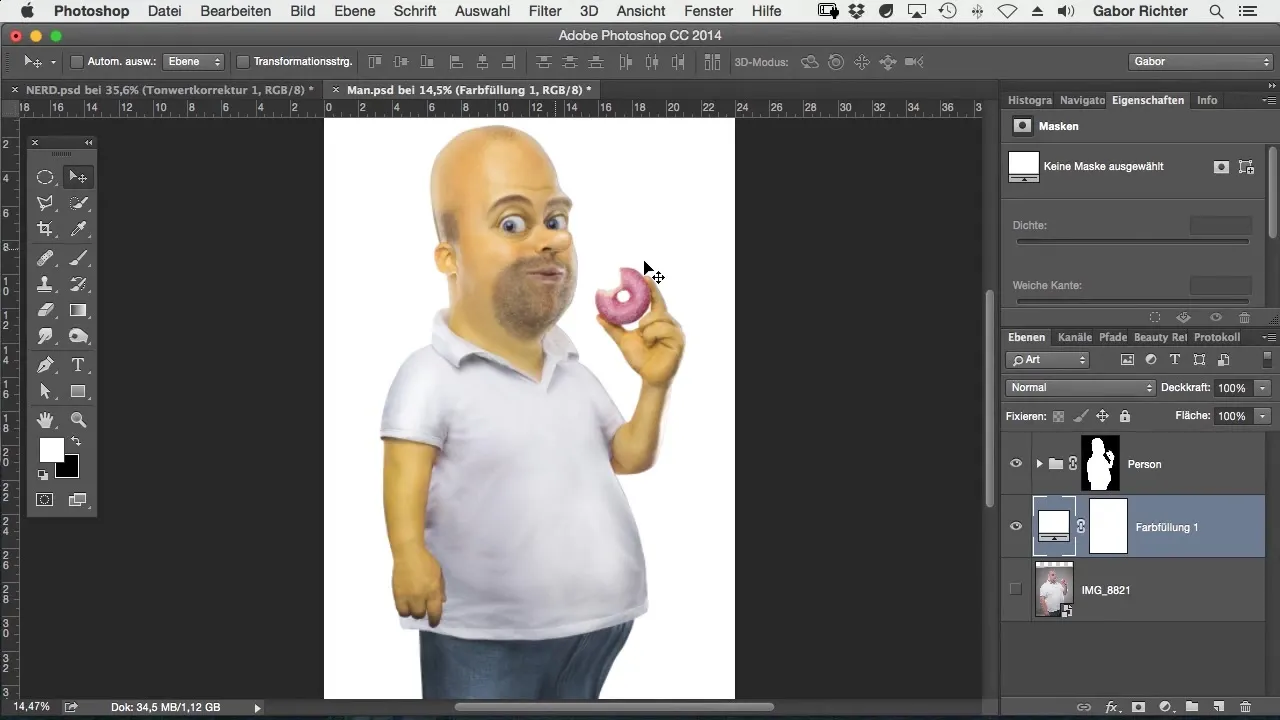
Pielietot krāsu
Tagad tu vari sākt izvēlēties krāsu. Pamēģini dažādus toņus - piemēram, man ļoti patika izvēlēties spilgtu dzeltenu. Ļauj savai radošumam plaukt un eksperimentē ar dažādiem krāsu toņiem, līdz atrodi ideālo izskatu.
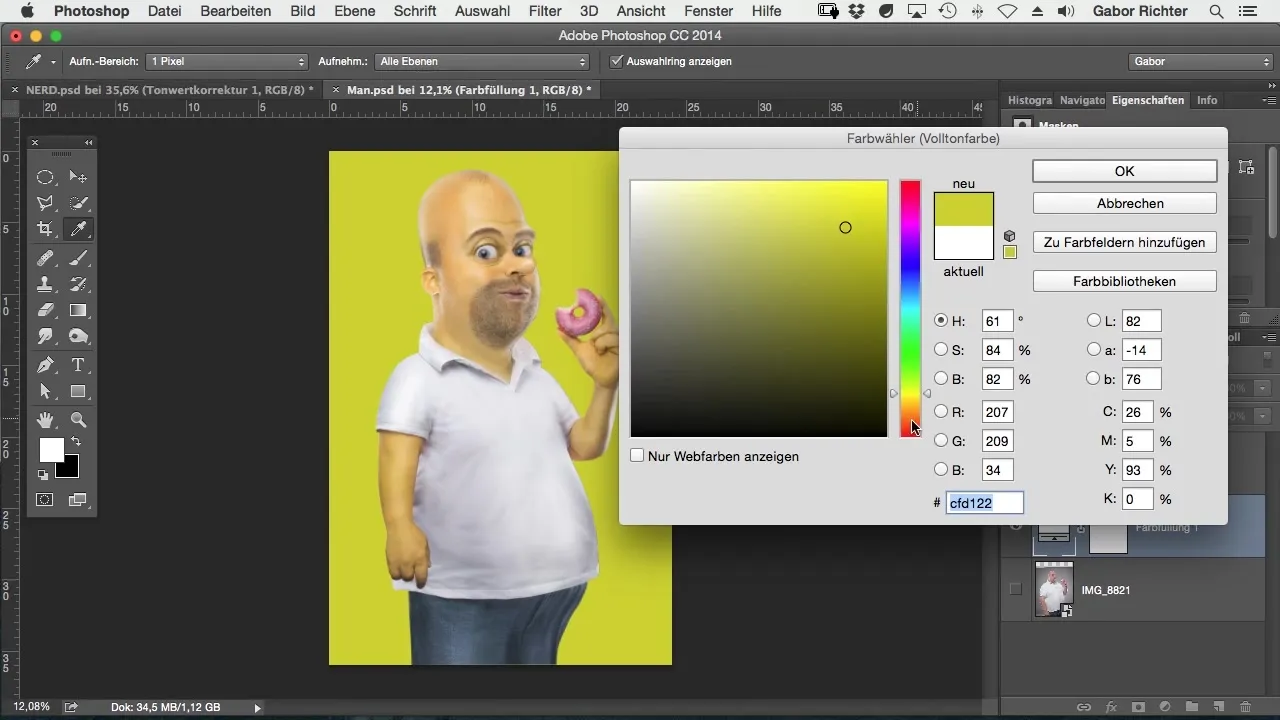
Pievieno spotu
Lai pievienotu spotu, tev nepieciešams suku rīks. Vienkārši uzliec baltu punktu, kuru vari pēc vēlēšanās transformēt. Novieto to ideālā vietā, kur, tavuprāt, tas radīs vislabāko efektu - piemēram, pie tavas figūras kakla.
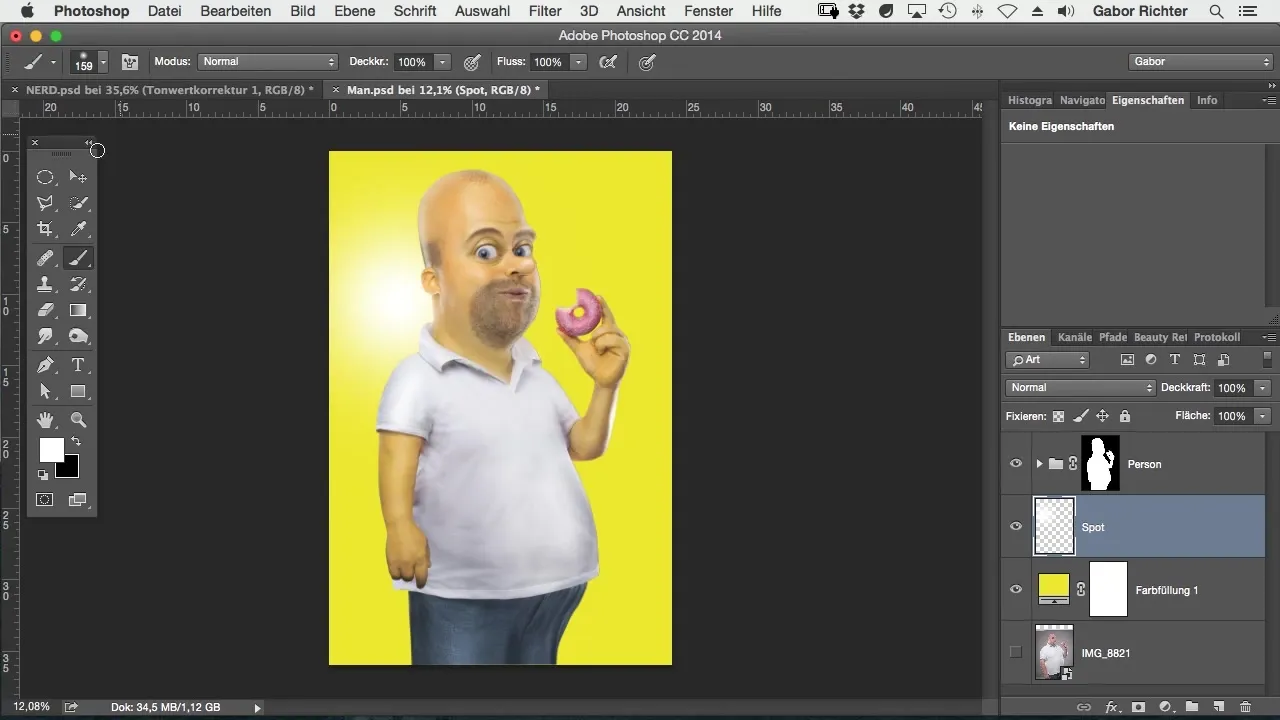
Izvēlies izvēli
Tagad izvēlies izvēles elipses rīku un izveido ovālu izvēli ap spotu. Šī palīdzēs tev mērķtiecīgi rediģēt fonu. Esi drošs, ka izvēle ir izdarīta kārtīgi, jo tā ir izšķiroša vēlākajam efektam.
Pievieno iestatījumu slāni
Tagad izvēlies iestatījumu slāni tonāla korekcijai. Šī darbība ļaus tev aptumšot fonu, ļaujot spotam izcelties vēl labāk. Gaismas pielāgošana ir kritisks solis, kas ietekmē kopējo attēla izskatu.
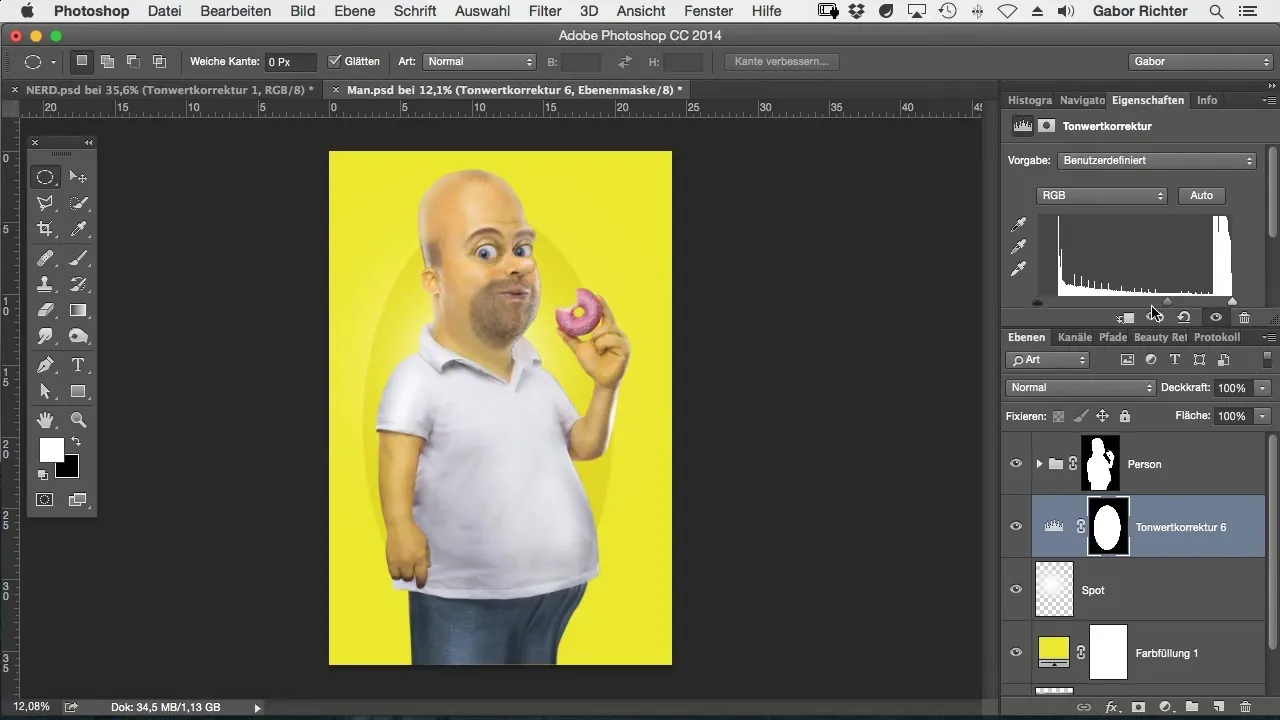
Invertē masku
Lai tikai aptumšotu laukumu ap spotu, invertē masku. Tas ļaus spotam izskatīties spilgtam un izteiksmīgam, kamēr pārējais fons atkāpsies.
Mala mīkstināšana
Tagad ir nepieciešams mīkstināt malu. Izvēlies apmēram 400 pikseļu vērtību, lai iegūtu maigu malu. Tas nodrošinās harmonisku pāreju starp spotu un fonu.

Izvēli apgriezt
Lai nodrošinātu, ka visus labojumus piemēro pareizi, apgriez izvēli. Tas dos tev iespēju veikt izmaiņas pareizajā vietā, neradot nevajadzīgas sekas uz tavu figūru.
Galīgie pielāgojumi
Tagad tu vari pielāgot tonāla korekcijas iestatījumu slāni, lai iegūtu vēlamo tumšo efektu. Ir svarīgi pievērst uzmanību, kā tu uzlabo attēlu, jo tas var papildināt ar vignēti, padarot kopējo attēlu elegantu un noapaļotu.
Mīkstināšanas pielāgošana
Noslēgumā ir īpaši ērti, ka efektu mīkstināšanu var kontrolēt un mainīt jebkurā laikā. Šī elastība ir viena no šīs tehnikas galvenajām iezīmēm un padara to īpaši lietotājam draudzīgu.
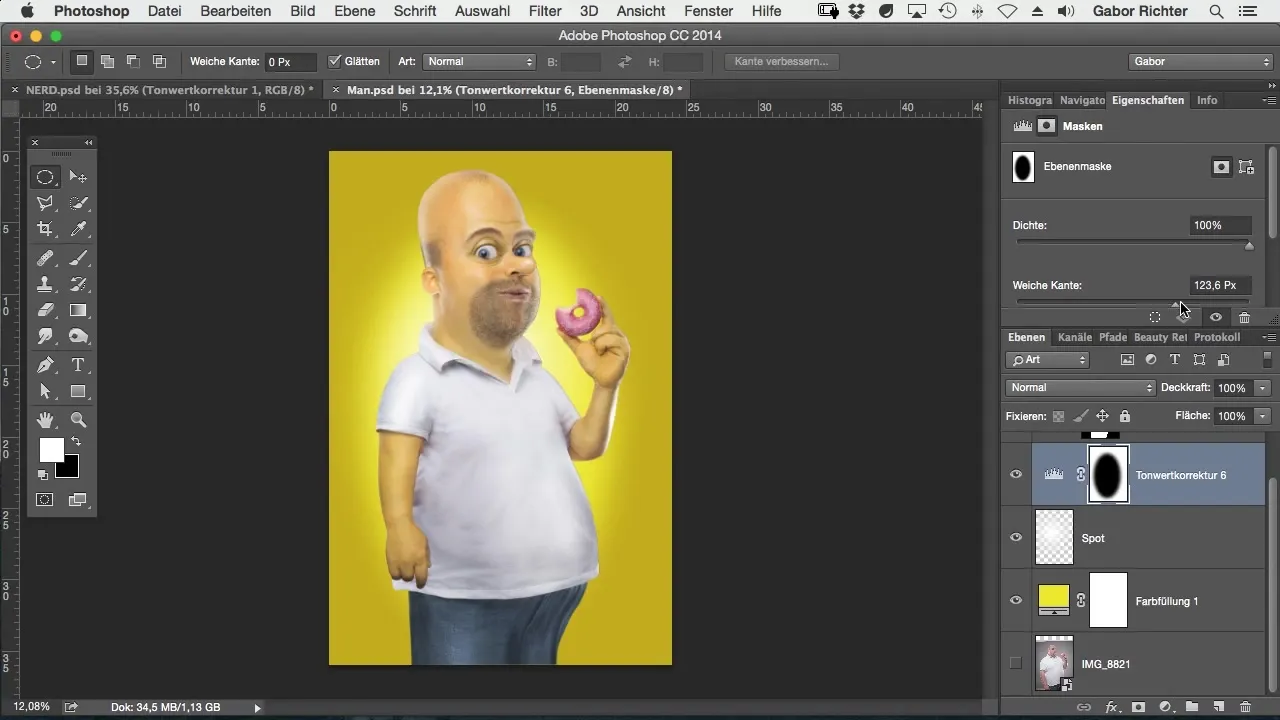
Kopsavilkums – Komikss-stils Photoshop: Fona izveide ar spotu
Šajā rokasgrāmatā tu esi iemācījies, kā izveidot skaidru un pievilcīgu fonu ar spotu programmā Photoshop. Šī tehnika ļauj tev kontrolēt gan krāsu, gan gaismu efektīvi un pacelt savu darbu jaunā līmenī. Eksperimentē ar šiem soļiem, lai īstenotu savas mākslinieciskās redzējums.
Biežāk uzdoti jautājumi
Kā es varu atdalīt savu figūru?Izmanto izvēles rīku programmā Photoshop, lai precīzi atlasītu figūru un pēc tam to atdalītu.
Kāpēc tīrs fons ir svarīgs?Tīrs fons nodrošina, ka figūra ir uzmanības centrā un nenovērš uzmanību.
Kā es varu mainīt krāsas izvēli?Tu vari krāsu pielāgot jebkurā laikā izmantojot iestatījumu slāņus.
Ko nodrošina malu mīkstināšana?Tas nodrošina maigu pāreju starp spotu un fonu, padarot attēlu harmoniskāku.
Vai iestatījumi ir pastāvīgi?Jā, pielāgojumus var mainīt jebkurā laikā, kamēr slāņi tiek rediģēti.


